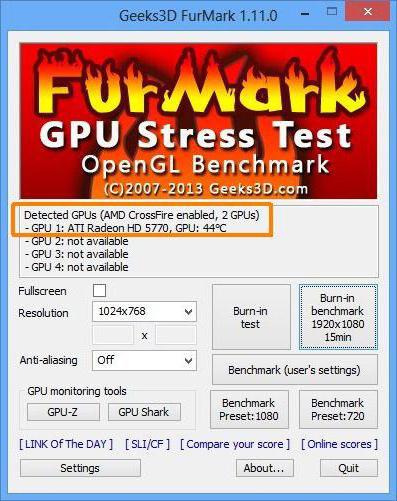Программа Furmark: установка и использование
Современные компьютерные игры предъявляют серьезные системные требования к оборудованию, установленному в ПК. Особенно важной считается видеокарта, которая отвечает за воспроизведение видеороликов и графики. Поэтому перед установкой любого нового приложения необходимо убедиться, что имеющееся оборудование обладает подходящими параметрами.
Дополнительно проверка видеокарты может потребоваться при майнинге. Для такой проверки эффективно пользоваться простой программой Furmark, которую легко установить и правильно настроить. Воспользоваться этим приложением могут даже люди, которые плохо разбираются в компьютерных программах.
Программа предназначена для тестирования видеокарт, поэтому она оценивает работоспособность и производительность имеющегося чипа. Она дополнительно определяет перегрев устройства.
Целесообразно пользоваться данным софтом для достижения следующих целей:
- определение основных характеристик видеокарты, установленной в компьютере или ноутбуке;
- оценка температурного режима;
- выявление возможности блока питания выдерживать критически нагрузки при потреблении энергии.
К основным возможностям Furmark относится:
- проверка видеокарты, для чего используется сценарий высокой нагрузки, а также осуществляется поиск уязвимых мест, а пользователю на мониторе демонстрируется изменение температуры и число смены кадров за определенный период времени
 ;
; - изменение условий тестирования, если требуется достичь конкретных целей, например, оценить показатели при включении или отключении сглаживания;
- проведение испытания на выгорание, благодаря которому выявляются разные проблемы в работе кулера или оценивается стойкость карты перед предельными нагрузками;
- при проверке открываются страницы во весь экран, а также уменьшаются окна до необходимых размеров;
- предоставление доступа к итогам проверки других видеокарт, что позволяет сравнить полученные показатели.
Благодаря многофункциональности программы, она пользуется заслуженной популярностью у многих пользователей.
Системные требования
Для использования Furmark по назначению не требуется обладать каким-либо сложным оборудованием. Достаточно только наличие операционной системы Windows XP/Vista/7/8/10, а также видеокарты, которая поддерживает OpenGL 2.0.
Установка
Лицензионная версия Furmark обладает англоязычным интерфейсом. На некоторых сайтах в интернете можно найти русифицированную версию, но не целесообразно загружать непроверенные приложения, которые могут содержать вирусы. Оригинал программы предоставляется совершенно бесплатно за счет доступности лицензии.
Процесс установки софта делится на последовательные этапы:
- открывается верифицированный сайт от разработчика;
- на главной странице имеется надпись «Download», при нажатии на которую открывается список разных версий программы;
- выбирается наиболее актуальная версия софта, после чего надо дважды нажать на кнопку «Download»;
- необходимо согласиться с соглашением, для чего ставится отметка напротив надписи «I accept the agreement», а также нажимается кнопка «Next»;
- указывается путь, куда необходимо установить программу, а также выбирается необходимость создания ярлыка на рабочем столе;
- нажимается кнопка «Install».
Процесс установки не занимает много времени, а также не требует от пользователя каких-либо уникальных знаний или навыков. После окончания загрузки можно сразу приступать к использованию данной программы по назначению.
Как правильно пользоваться
Воспользоваться Furmark можно сразу после установки. Для этого необходимо знать, как правильно протестировать видеокарту, не нанеся ей какой-либо вред. Поэтому предварительно важно разобраться во всех функциях софта, а особенно это актуально для пользователей, которые не знают английского языка. Программа содержит следующие опции:
- Signal about overheating. Данное поле заполняется непосредственным пользователем. Здесь указывается максимальный температурный режим для тестирования, а также временной интервал между замерами. Целесообразно для стандартных видеокарт выбирать 80 градусов, причем если видеокарта выходит за этот предел, то это говорит о низкой устойчивости адаптера, поскольку плохо работает система охлаждения или имеется устаревшая термопаста.
- Temperature Log. Здесь пользователь может поставить галочку, если во время тестирования желает на экране получить информацию об изменении температуры.
- Full Screen. Если отсутствует необходимость в отображении данных в полноэкранном режиме, то ставится галочка.
- Опция предназначена для задания оптимального разрешения экрана для проверки работоспособности видеокарты.
- Anti-aliasing. Данная функция позволяет отображать характеристики сглаживания.
- Active background. Здесь надо поставить галочку, если во время тестирования пользователь продолжит работу за компьютером.
- Active Cam. При включении данной опции не будет отключена веб-камера.
- Heavy Mode. Данная функция позволяет не ограничивать время проверки, поэтому она будет осуществляться до того момента, пока не будет прервана пользователем.
- Post-processing. Эта опция включается, если владелец компьютера захочет во время тестирования изменять какие-либо настройки изображения.
- GPU Stress Test. При выборе этой функции применяются самые жесткие условия, поэтому запрещено пользоваться таким тестированием слишком долго, поскольку существует вероятность того, что адаптер просто сгорит.
- Performance Test. С помощью этой кнопки начинается общая проверка состояния компьютера, а также оцениваются настройки графической карты.
- Benchmark Preset. Тестирование проводится при заранее заданном расширении монитора.
После изучения всех функций Furmark можно приступать к непосредственной проверке. Для этого выполняются последовательные действия:
- выбирается оптимальное разрешение экрана;
- нажимается опция GPU Stress Test;

- во время проверки нужно постоянно смотреть на экран, чтобы оценивать температуру, поскольку если она поднимается выше заданного параметра, то нажимается кнопка «Завершить тест»;
- даже если отсутствует перегрев карты, не рекомендуется пользоваться жестким режимом дольше 20 минут;
- если проверяется не только уязвимость адаптера, но и общая продуктивность видеокарты, то запускается «Performance Test», который считается простым и безопасным, а также определяет выгорание карты.
После тестирования рекомендуется оценить полученные результаты. Самыми важными считаются следующие показатели:
- Максимальная рабочая температура. Для этого во время проверки надо смотреть на изменение линии на графике, поскольку она должна подняться, а после достижения лимитного значения сделать кривую и идти по горизонтали. Такие результаты говорят об оптимальной работе кулера. Но если карта нагревается, то придется заменять систему охлаждения, а также нанести теплоотводную пасту.
- Скорость, с которой вращается вентилятор. Если вентилятор включен на максимальную скорость, но не падает температура, то это является плохим знаком. Во время запуска современных игр будет возникать сильный гул, а также существует вероятность, что видеокарта перегорит в любой момент времени.
Если во время проведения теста компьютер выключается, то придется покупать новый блок питания, соответствующий по характеристикам графическому адаптеру.
Дополнительно об использовании в видео-сюжете:
Главные преимущества
Использование Furmark обладает некоторыми особенностями. Софт не занимает много места и обладает многочисленными настройками. Его регулировка и использование – это простые действия, доступные любому пользователю ПК.
Проверка стабильности видеокарты при разгоне выполняется качественно и быстро. Процесс запускается из командной строки. Программа предлагается совершенно бесплатно, поэтому у нее отсутствуют недостатки. Но важно правильно пользоваться экстремальным режимом проверки, чтобы предотвратить сгорание видеокарты.
Программа Furmark – это популярный софт для проверки видеокарты. Она предлагается бесплатно, поэтому просто скачивается с сайта разработчика. Она обладает многими полезными и простыми функциями, а также выполняет качественное и оперативное тестирование.

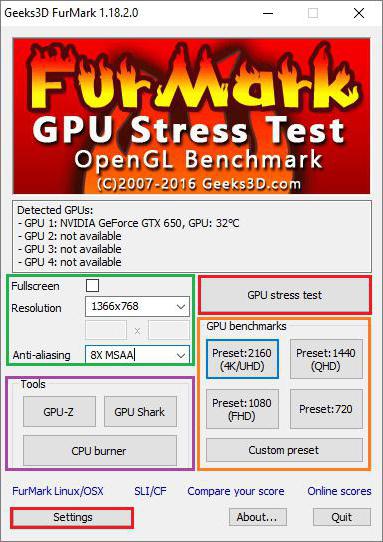 ;
;